Token USB V1 - Guida rapida
|
|
|
- Enrichetta Toscano
- 6 anni fa
- Visualizzazioni
Transcript
1 Token USB V1 - Guida rapida 1
2 Indice Indice Informazioni sul documento Scopo del documento Caratteristiche del dispositivo Prerequisiti Software Rete Installazione della smart card Avvio del Token USB Firmare digitalmente un file in formato P7M Firmare digitalmente più file in formato P7M Firmare digitalmente un file in formato PDF Firmare digitalmente più file in formato PDF Verifica di file firmati in P7M Verifica di file firmati in PDF Verifica delle Marche Temporali in formato.tsr o.tst Verifica di Marche Temporali in formato.tsd Cambio PIN Sblocco PIN Cambio PUK Autodiagnosi del Token USB Cifratura File Decifratura File Impostazione Proxy
3 1 Informazioni sul documento 1.1 Scopo del documento Il presente documento intende essere una guida rapida per il titolare del Token USB nello svolgimento delle seguenti operazioni: 1. Apposizione di Firme Digitali in formato.p7m 2. Apposizione di Firme Digitali in formato.pdf 3. Apposizione di Marche Temporali 4. Verifica di Firme Digitali in formato.p7m e.pdf 5. Verifica di Marche Temporali 6. Gestione Pin e Puk della smart card contenuta all interno del Token USB 3
4 2 Caratteristiche del dispositivo Il Token USB è un dispositivo USB evoluto che permette di avere sempre a portata di mano la propria Firma Digitale e Marca Temporale. Il Token non necessita di installazione Hardware o Software, ed è sempre pronto per sottoscrivere digitalmente e/o marcare temporalmente documenti informatici. Il dispositivo, inoltre, può essere anche utilizzato per l autenticazione sicura nei siti di web. 2.1 Prerequisiti Di seguito sono descritti i prerequisiti Hardware e Software che deve possedere la postazione a cui viene collegato il Token Software Sistemi Operativi: MS Windows XP, Vista, Seven, Server 2003, Server 2008 (32 e 64 bit) Mac Os X Tiger ( Intel), Leopard ( Intel), Snow Leopard ( Intel) LINUX Rete Di seguito sono riportati i parametri di rete che devono possedere le postazioni alle quali viene collegato il Token USB: 1. Disponibilità di connessione Internet senza presenza di Proxy. 2. Possibilità di poter instaurare connessioni HTTP, HTTPS e LDAP. 4
5 3 Installazione della smart card Rimuovere lo sportellino di protezione, sul lato posteriore del dispositivo, e farlo scorrere verso l esterno. Una volta aperto il vano del lettore, inserire la SIM di Firma Digitale, come illustrato di seguito. Passo1: Inserire la SIM card con il chip rivolto verso il basso come indicato nella figura accanto. Passo 2: Una volta inserita la SIM card, reinserire lo sportellino. 5
6 4 Avvio del Token USB Collegare il Token ad una presa USB del PC ed attendere che compaia il messaggio indicato nella figura a fianco. Il Token viene visto dal PC come una periferica HID (Human Interface Device), pertanto i driver per il corretto riconoscimento sono presenti all interno del dispositivo stesso. Se nella postazione è attiva la funzione di esecuzione automatica (Autorun) al momento del collegamento del Token verrà avviata automaticamente la Barra degli strumenti come quella riportata nella figura seguente. Se, invece, al momento dell inserimento del dispositivo, non viene avviata la Barra degli strumenti del Token USB, è probabile allora che la funzione di esecuzione automatica sia disattivata. In tal caso, visualizzare il contenuto del Token USB ed avviare il file autorun.exe, come indicato nella figura seguente. 6
7 5 Firmare digitalmente un file in formato P7M Passo 1 Trascinare il file sopra l icona Firma. Passo 2 Attendere che il Token USB recuperi le informazioni relative ai certificati contenuti nella SIM card. Passo 3 a. Assicurarsi che sia selezionato il certificato per la firma digitale (Cognome Nome); b. Inserire il PIN di protezione della smart card; c. Selezionare l opzione Firma come busta crittografica P7M ; d. Verificare che il percorso utilizzato per salvare il file firmato sia quello desiderato. e. Cliccare sul pulsante Next > 7
8 Passo 4 a. Visualizzare eventualmente il contenuto del documento attraverso il pulsante Apri documento ; b. Selezionare l opzione relativa alla presa visione del documento; c. Cliccare sul pulsante Next > Passo 5 Attendere il completamento dell operazione di firma. Passo 6 Verificare che al termine dell operazione, venga riportata una schermata che notifica la corretta firma del file. 8
9 5.1 Firmare digitalmente più file in formato P7M Passo 1 Selezionare tutti i documenti da firmare. Passo 2 Trascinare i documenti selezionati sopra l icona firma e rilasciare il mouse.. 9
10 Passo3 Attendere che il Token recuperi le informazioni relative ai certificati contenuti nella smart card. Passo 4 a. Assicurarsi che sia selezionato il certificato per la firma digitale (Cognome Nome); b. Inserire il PIN di protezione della smart card; c. Selezionare l opzione Firma come busta crittografica P7M ; d. Verificare che il percorso utilizzato per salvare il file firmato sia quello desiderato. e. Cliccare sul pulsante Next > Passo 5 a. Selezionare l opzione relativa alla presa visione dei documenti; b. Cliccare sul pulsante Next > 10
11 Passo 6 Attendere il completamento dell operazione di firma. Passo 7 Verificare che al termine della operazione, venga riportata una schermata che notifica la correttezza delle firma su ogni singolo documento. 11
12 Passo 8 I documenti firmati verranno salvati nella stessa cartella dove risiedono i documenti originali aggiungendo al nome l estensione.7m. 12
13 6 Firmare digitalmente un file in formato PDF La procedura di firma in formato PDF è applicabile ai soli file.pdf. Non è quindi possibile, attraverso il Token USB, firmare in PDF un file che non sia già stato convertito in questo formato. Passo 1 Trascinare il file PDF sopra il pulsante Firma. Passo 2 Attendere che il Token recuperi le informazioni relative ai certificati contenuti nella smart card. Passo 3 a. Assicurarsi che sia selezionato il certificato per la firma digitale (Cognome Nome); b. Inserire il PIN di protezione della smart card; c. Selezionare Aggiungi la firma al PDF e attivare l opzione Firma grafica (modalità avanzata); d. Cliccare sul pulsante Next > 13
14 Passo 4 a. Visualizzare eventualmente il contenuto del documento attraverso il pulsante Apri documento; b. Selezionare l opzione relativa alla presa visione del documento; c. Cliccare sul pulsante Next > Passo 5 a. Definire, attraverso la finestra di anteprima, la posizione, la dimensione e il logo del campo che ospiterà la firma digitale; b. Cliccare sul pulsante Next > 14
15 Passo 6 Attendere il completamento dell operazione di firma. Passo 7 Verificare che al termine dell operazione venga riportata una schermata che notifica la corretta firma del file. 15
16 6.1 Firmare digitalmente più file in formato PDF Passo1 Selezionare tutti i documenti PDF da firmare. Passo 2 Trascinare i file selezionati sopra l icona firma e rilasciare il mouse. 16
17 Passo 3 Attendere che il Token recuperi le informazioni relative ai certificati contenuti nella smart card. Passo 4 a. Assicurarsi che sia selezionato il certificato per la firma digitale (Cognome Nome); b. Inserire il PIN di protezione della smart card; c. Selezionare l opzione Aggiungi la firma al PDF ; d. Cliccare sul pulsante Next > Passo 5 c. Selezionare l opzione relativa alla presa visione dei documenti; d. Cliccare sul pulsante Next > 17
18 Passo 6 Verificare che al termine dell operazione, venga visualizzata una finestra che notifica la corretta firma di ogni singolo documento. Passo 7 I documenti firmati verranno salvati nella stessa cartella dove risiedono i documenti originali aggiungendo al nome il suffisso signed. 18
19 7 Apposizione di marche temporali Passo 1 Trascinare il file da marcare sopra il pulsante Timestamp. Passo 2 a. Selezionare l account da utilizzare per la richiesta di marcatura temporale; b. Inserire la password per l accesso al servizio di marcatura temporale; ATTENZIONE: La password che deve essere inserita in questo step è quella ottenuta a seguito dell acquisto e attivazione di un lotto di marche temporali. In questa fase quindi NON deve essere inserito alcun codice di sicurezza contenuto nella busta ricevuta assieme alla SIM card (ad esempio PIN PUK o Codice Utente); c. Verificare che il percorso utilizzato per salvare il file marcato sia quello desiderato; d. Selezionare il formato di salvataggio della marca temporale; 19
20 Passo 3 Attendere il completamento dell operazione di marcatura temporale. Passo 4 Cliccare OK al messaggio che notifica la corretta marcatura del file. Passo 5 Recuperare il file marcato memorizzato nel percorso indicato al Passo 2. 20
21 8 Verifica di file firmati in P7M Passo 1 Trascinare il file da verificare sopra il pulsante Verifica. ATTENZIONE: Le indicazioni riportate di seguito sono applicabili ai soli file recanti estensione.p7m Passo 2 Completate le verifiche il Token restituirà una finestra di riepilogo simile alla seguente: La firma è integra. Il messaggio indica che il documento non è stato alterato dopo essere stato firmato. Il certificato è attendibile. Il messaggio indica che il certificato del sottoscrittore è garantito da una Autorità di Certificazione inclusa nell Elenco Pubblico dei Certificatori e che non risulta scaduto alla data della verifica. Il certificato ha validità legale. Questo messaggio sta ad indicare che il certificato del sottoscrittore è un certificato di Firma Digitale qualificato. Il certificato non risulta revocato. Questo messaggio sta ad indicare che il certificato del sottoscrittore non risulta nè revocato nè sospeso. 21
22 Qualora la finestra di riepilogo dovesse mostrare un esito simile al seguente: Allora ciò sta ad indicare che sono stati portati a termine tutti i controlli previsti per la verifica della validità della firma, ma qualcuno di questi non è andato a buon fine. Per analizzare meglio il tipo di errore riscontrato è sufficiente visualizzare i messaggi restituiti dall applicativo all interno della sezione Dettagli Firma. Qualora invece la finestra di riepilogo dovesse mostrare un messaggio simile al seguente: Allora ciò sta ad indicare che non è stato possibile portare a termine tutti i controlli previsti per verificare la validità della firma ed è necessario analizzare meglio il tipo di errore riscontrato visualizzando i messaggi restituiti dall applicativo all interno della sezione Dettagli Firma. 22
23 9 Verifica di file firmati in PDF Per la verifica di file firmati in formato.pdf è necessario utilizzare prodotti Adobe (Es.Adobe Reader), dopo averli configurati come da indicazioni presenti sul sito: Passo 1 Aprire il file PDF firmato attraverso Adobe Reader (preferibilmente versione 9 o successive): Passo 2 Verificare che il messaggio riportato sotto la barra degli strumenti Adobe riporti che tutte le firme apposte al documento sono valide. 23
24 Passo 3 Cliccare sopra la firma e quindi sopra il pulsante Proprietà firma per ottenere maggiori informazioni 24
25 Qualora il messaggio riportato sotto la barra degli strumenti Adobe riporti un esito simile al seguente: Allora è probabilmente necessario procedere con la configurazione dell Adobe Reader seguendo le indicazioni contenute al seguente link: 25
26 10 Verifica delle Marche Temporali in formato.tsr o.tst Passo 1 Trascinare la marca temporale da verificare sopra il pulsante Verifica. Passo 2 Il software, come primo passo, esegue l associazione Marca Temporale <-> File Marcato. Durante questa fase viene automaticamente verificata la presenza del file associato alla marca all interno della stessa cartella dalla quale quest ultima è stata selezionata e, nel caso in cui la ricerca dia esito negativo, viene richiesto all utente se intende selezionare manualmente il file associato alla marca che sta verificando (vedi figura seguente). Selezionare il file e cliccare su Apri. 26
27 Passo 3 Il software inizia la verifica e, finite le operazioni, mostra una finestra di riepilogo simile alla seguente: La marca temporale è presente Questo messaggio indica che la marca temporale è integra ed è correttamente associata al documento selezionato. Il certificato è attendibile Questo messaggio sta ad indicare che la Marca Temporale è rilasciata da un Autorità di Certificazione inclusa nell Elenco Pubblico dei Certificatori Il certificato non risulta revocato Questo messaggio sta ad indicare che il certificato del Sistema di Marcatura Temporale non risulta nè revocato nè sospeso. Dettagli marca temporale Sotto questa voce sono riportati i dettagli della marca temporale. 27
28 Qualora la finestra di riepilogo dovesse mostrare un esito simile al seguente: Allora ciò sta ad indicare che sono stati portati a termine tutti i controlli previsti per la verifica della validità della marca, ma qualcuno di questi non è andato a buon fine. Per analizzare meglio il tipo di errore riscontrato è sufficiente visualizzare i messaggi restituiti dall applicativo all interno della sezione Dettagli Timestamp. Qualora invece la finestra di riepilogo dovesse mostrare un messaggio simile al seguente: Allora ciò sta ad indicare che non è stato possibile portare a termine tutti i controlli previsti per verificare la validità della marca ed è necessario analizzare meglio il tipo di errore riscontrato visualizzando i messaggi restituiti dall applicativo all interno della sezione Dettagli Timestamp. 28
29 11 Verifica di Marche Temporali in formato.tsd Passo 1 Trascinare la marca temporale da verificare sopra il pulsante Verifica. 29
30 Passo 2 Il software inizia la verifica e, finite le operazioni, mostra una finestra di riepilogo simile alla seguente: La marca temporale è presente Questo messaggio indica che la marca temporale è integra ed è correttamente associata al documento selezionato. Il certificato è attendibile Questo messaggio sta ad indicare che la Marca Temporale è rilasciata da un Autorità di Certificazione inclusa nell Elenco Pubblico dei Certificatori Il certificato non risulta revocato Questo messaggio sta ad indicare che il certificato del Sistema di Marcatura Temporale non risulta nè revocato nè sospeso. Dettagli marca temporale Sotto questa voce sono riportati i dettagli della marca temporale. 30
31 Qualora la finestra di riepilogo dovesse mostrare un esito simile al seguente: Allora ciò sta ad indicare che sono stati portati a termine tutti i controlli previsti per la verifica della validità della marca, ma qualcuno di questi non è andato a buon fine. Per analizzare meglio il tipo di errore riscontrato è sufficiente visualizzare i messaggi restituiti dall applicativo all interno della sezione Dettagli Timestamp. Qualora invece la finestra di riepilogo dovesse mostrare un messaggio simile al seguente: Allora ciò sta ad indicare che non è stato possibile portare a termine tutti i controlli previsti per verificare la validità della marca ed è necessario analizzare meglio il tipo di errore riscontrato visualizzando i messaggi restituiti dall applicativo all interno della sezione Dettagli Timestamp. 31
32 12 Cambio PIN Passo 1 Per cambiare il codice PIN della carta inserita a bordo del Token cliccare sopra il pulsante Gestione Carta. Passo 2 Cliccare sul Cambio PIN. Passo 3 All interno della finestra Cambio Pin inserire il precedente PIN, impostare il nuovo valore e cliccare sul pulsante OK. ATTENZIONE: Per il codice PIN non sono ammessi caratteri alfabetici (a,b,a,b, etc..) ma solo numerici (0,1,2,3,4,5,6,7,8 e 9). Ai fini della sicurezza si consiglia l utilizzo di codici PIN composti almeno da 8 numeri. 32
33 Durante l operazione di cambio del PIN il Token può restituire i seguenti messaggi d errore: Errore: Il Pin attuale è errato. Attenzione: troppi tentativi errati possono bloccare il PIN. Questo messaggio indica che il campo Vecchio Pin della finestra Cambio Pin, non è corretto. In questo caso l utente deve tener ben presente il fatto che l inserimento ripetuto di PIN non validi può causare il blocco del PIN e quindi della carta. Errore: Il PIN è bloccato. Questo messaggio indica che il PIN della carta è bloccato. E necessario procedere con lo sblocco del PIN seguendo le indicazioni contenute nel paragrafo Sblocco PIN. 33
34 13 Sblocco PIN Passo 1 Per sbloccare il codice PIN della carta inserita a bordo del Token USB cliccare sopra il pulsante Gestione Carta. Passo 2 Cliccare sul pulsante Sblocco PIN. Passo 3 All interno della finestra Sblocco PIN inserire il PUK, impostare il nuovo valore del PIN e cliccare sul pulsante OK. ATTENZIONE: Per il codice PIN non sono ammessi caratteri alfabetici (a,b,a,b, etc..) ma solo numerici (0,1,2,3,4,5,6,7,8 e 9). Ai fini della sicurezza si consiglia l utilizzo di codici PIN composti almeno da 8 numeri. 34
35 Durante l operazione di sblocco del PIN il Token può restituire i seguenti messaggi d errore: Errore: Il Codice PUK è errato. Attenzione: troppi tentativi errati potrebbero bloccare il PUK! Questo messaggio indica che il campo Puk della finestra Sblocco Pin, non è corretto. In questo caso l utente deve tener ben presente il fatto che l inserimento ripetuto di PUK non validi può causare il blocco definitivo della carta. Errore: Il PUK è bloccato. Questo messaggio indica che il PUK della carta è bloccato. E necessario contattare l Ente Certificatore che ha fornito la smart card procedendo alla revoca dei certificati attuali e con l acquisto di una nuova carta. 35
36 14 Cambio PUK Passo 1 Per cambiare il codice PUK della carta inserita a bordo del Token USB cliccare sopra il pulsante Gestione Carta. Passo 2 Cliccare su Cambio PUK. Passo 3 All interno della finestra Cambio PUK inserire il precedente PUK, impostare il nuovo valore e cliccare sul pulsante OK. ATTENZIONE: Per il codice PUK non sono ammessi caratteri alfabetici (a,b,a,b, etc..) ma solo numerici (0,1,2,3,4,5,6,7,8 e 9). Ai fini della sicurezza si consiglia l utilizzo di codici PUK composti almeno da 8 numeri. 36
37 Durante l operazione di Cambio del PUK il Token può restituire i seguenti messaggi d errore: Errore: Il PUK attuale è errato. Attenzione: troppi tentativi errati potrebbero bloccare il PUK! Questo messaggio indica che il campo Puk della finestra Cambio Puk, non è corretto. In questo caso l utente deve tener ben presente il fatto che l inserimento ripetuto di PUK non validi può causare il blocco definitivo della carta. Errore: Il PUK è bloccato. Questo messaggio indica che il PUK della carta è bloccato. E necessario contattare l Ente Certificatore che ha fornito la smart card procedendo alla revoca dei certificati attuali e con l acquisto di una nuova carta. 37
38 15 Autodiagnosi del Token USB Passo 1 Per accedere all applicazione di auto-diagnosi presente a bordo del Token USB cliccare sopra il pulsante Utilities. Passo 2 Cliccare su Auto-diagnostica. 38
39 Passo 3 Cliccare su Next. Passo 4 Completata l analisi, se non vengono riscontrate anomalie, comparirà all utente una pagina analoga alla seguente. All utente verrà lasciata l opportunità di inviare via l esito dell analisi del dispositivo o salvarlo in un file.txt. Nota: Per utilizzare questa funzione presente a bordo del Token USB l utente deve avere i privilegi di amministratore. 39
40 17 Cifratura File Passo 1 Per cifrare un file selezionare Utilities. Passo 2 Trascinare il file da cifrare sopra il pulsante Cifra.. 40
41 Passo 3 All interno della finestra di cifratura selezionare, dalla sezione di sinistra, l elenco dei destinatari del file cifrato e cliccare su Aggiungi. Passo 4 Cliccare su Next. 41
42 Passo 5 Selezionare la cartella all interno della quale s intende salvare il file cifrato e cliccare su Next. Nota: Se si selezionano più certificati per la cifratura del file, il risultato sarà un unico file decifrabile da ogni singolo titolare dei certificati selezionati. Nota: In fase di cifratura del file il Token USB propone automaticamente, nell area destinatari, il proprio certificato di autenticazione, quello presente cioè nella SIM inserita nel Token. 42
43 Passo 6 Se la procedura è andata a buon fine verrà mostrata la seguente schermata, cliccare su Finish. Nota: Il programma di Cifratura crea un file con estensione.p7e che include il file originale. 43
44 18 Decifratura File Passo 1 Per cifrare un file selezionare Utilities. Passo 2 Trascinare il file.p7e sull icona Decifra. 44
45 Passo 3 Il Token verifica che nella SIM sia presente almeno uno dei certificati indicati nella fase di cifratura. Il programma in questa fase chiede il PIN della SIM inserita nel Token. Passo 4 Il Token USB, dopo aver completato il processo di decifratura del file, propone all utente l apertura o il salvataggio dello stesso. 45
46 19 Impostazione Proxy Per utilizzare il Token USB in una rete protetta da Proxy, far riferimento alle seguenti istruzioni: Passo 1 Selezionare il pulsante Utilities. Passo2 Cliccare su Proxy. 46
47 Passo 3 Procedere alla configurazione della relative sezione del Proxy (HTTP/LDAP) Nota: Se non sono disponibili i dati relativi ad una delle due sezioni HTTP o LDAP (perché ad esempio la rete non supporta entrambe le configurazioni), procedere solo con la sezione relativa alla tipologia di Proxy supportata. Passo 4 Se le configurazione è stata salvata correttamente comparirà la seguente finestra. 47
Aruba Key V2 - Guida rapida
 Aruba Key V2 - Guida rapida 1 Indice Indice... 2 1 Informazioni sul documento... 3 1.1 Scopo del documento... 3 2 Caratteristiche del dispositivo... 4 2.1 Prerequisiti... 4 2.1.1 Software... 4 2.1.2 Rete...
Aruba Key V2 - Guida rapida 1 Indice Indice... 2 1 Informazioni sul documento... 3 1.1 Scopo del documento... 3 2 Caratteristiche del dispositivo... 4 2.1 Prerequisiti... 4 2.1.1 Software... 4 2.1.2 Rete...
Aruba Key V2 - Guida rapida
 Aruba Key V2 - Guida rapida 1 Indice Indice... 2 1 Informazioni sul documento... 3 1.1 Scopo del documento... 3 2 Caratteristiche del dispositivo... 4 2.1 Prerequisiti... 4 2.1.1 Software... 4 2.1.2 Rete...
Aruba Key V2 - Guida rapida 1 Indice Indice... 2 1 Informazioni sul documento... 3 1.1 Scopo del documento... 3 2 Caratteristiche del dispositivo... 4 2.1 Prerequisiti... 4 2.1.1 Software... 4 2.1.2 Rete...
Token USB V1 - Guida rapida
 Token USB V1 - Guida rapida Indice Indice... 2 1 Informazioni sul documento... 3 1.1 Scopo del documento... 3 2 Caratteristiche del dispositivo... 4 2.1 Prerequisiti... 4 2.1.1 Software... 4 2.1.2 Rete...
Token USB V1 - Guida rapida Indice Indice... 2 1 Informazioni sul documento... 3 1.1 Scopo del documento... 3 2 Caratteristiche del dispositivo... 4 2.1 Prerequisiti... 4 2.1.1 Software... 4 2.1.2 Rete...
8 Apposizione di marche temporali
 8 Apposizione di marche temporali Passo 1 Trascinare il file da marcare sopra il pulsante Timestamp. Passo 2 a. Selezionare l account da utilizzare per la richiesta di marcatura temporale; b. Inserire
8 Apposizione di marche temporali Passo 1 Trascinare il file da marcare sopra il pulsante Timestamp. Passo 2 a. Selezionare l account da utilizzare per la richiesta di marcatura temporale; b. Inserire
Di seguito sono descritti i prerequisiti Hardware e Software che deve possedere la postazione a cui viene collegata l Aruba Key.
 1 Indice 1 Indice... 2 2 Informazioni sul documento... 3 2.1 Scopo del documento... 3 3 Caratteristiche del dispositivo... 3 3.1 Prerequisiti... 3 4 Installazione della smart card... 4 5 Avvio di Aruba
1 Indice 1 Indice... 2 2 Informazioni sul documento... 3 2.1 Scopo del documento... 3 3 Caratteristiche del dispositivo... 3 3.1 Prerequisiti... 3 4 Installazione della smart card... 4 5 Avvio di Aruba
Token USB V1 - Guida rapida
 Token USB V1 - Guida rapida 1 Indice Indice... 2 1 Informazioni sul documento... 3 1.1 Scopo del documento... 3 2 Caratteristiche del dispositivo... 4 2.1 Prerequisiti... 4 2.1.1 Software... 4 2.1.2 Rete...
Token USB V1 - Guida rapida 1 Indice Indice... 2 1 Informazioni sul documento... 3 1.1 Scopo del documento... 3 2 Caratteristiche del dispositivo... 4 2.1 Prerequisiti... 4 2.1.1 Software... 4 2.1.2 Rete...
Di seguito sono descritti i prerequisiti Hardware e Software che deve possedere la postazione a cui viene collegata l Aruba Key.
 1 Indice 1 Indice... 2 2 Informazioni sul documento... 3 2.1 Scopo del documento... 3 3 Caratteristiche del dispositivo... 3 3.1 Prerequisiti... 3 4 Installazione della smart card... 4 5 Avvio di Aruba
1 Indice 1 Indice... 2 2 Informazioni sul documento... 3 2.1 Scopo del documento... 3 3 Caratteristiche del dispositivo... 3 3.1 Prerequisiti... 3 4 Installazione della smart card... 4 5 Avvio di Aruba
Aruba Sign 2 Guida rapida
 Aruba Sign 2 Guida rapida 1 Indice Indice...2 1 Informazioni sul documento...3 1.1 Scopo del documento...3 2 Prerequisiti...4 2.1.1 Software...4 2.1.2 Rete...4 3 Installazione...5 Passo 2...5 4 Avvio di
Aruba Sign 2 Guida rapida 1 Indice Indice...2 1 Informazioni sul documento...3 1.1 Scopo del documento...3 2 Prerequisiti...4 2.1.1 Software...4 2.1.2 Rete...4 3 Installazione...5 Passo 2...5 4 Avvio di
Software Aruba Sign. Guida rapida. Software Aruba Sign Guida rapida Copyright Aruba Pec S.p.A. All Rights Reserved. Pagina 1
 Software Aruba Sign Guida rapida Pagina 1 Scopo del Documento Il presente documento vuole essere una guida rapida per lo svolgimento delle seguenti operazioni con il Software di Firma Aruba Sign e Dispositivi
Software Aruba Sign Guida rapida Pagina 1 Scopo del Documento Il presente documento vuole essere una guida rapida per lo svolgimento delle seguenti operazioni con il Software di Firma Aruba Sign e Dispositivi
Token USB V1 - Guida rapida
 Token USB V1 - Guida rapida 1 Indice 1 Indice... 2 2 Informazioni sul documento... 3 2.1 Scopo del documento... 3 3 Caratteristiche del dispositivo... 4 3.1 Prerequisiti... 4 3.1.1 Software... 4 3.1.2
Token USB V1 - Guida rapida 1 Indice 1 Indice... 2 2 Informazioni sul documento... 3 2.1 Scopo del documento... 3 3 Caratteristiche del dispositivo... 4 3.1 Prerequisiti... 4 3.1.1 Software... 4 3.1.2
DikeX IC Lite Manuale Utente InfoCert. Manuale Utente DikeIC InfoCert
 DikeX IC Lite Manuale Utente InfoCert Manuale Utente DikeIC InfoCert Indice Sommario 1. DikeX IC Lite... 3 2. Avvio di DikeX IC... 3 2.1 Controllo e download eventuali aggiornamenti... 3 3. Barra degli
DikeX IC Lite Manuale Utente InfoCert Manuale Utente DikeIC InfoCert Indice Sommario 1. DikeX IC Lite... 3 2. Avvio di DikeX IC... 3 2.1 Controllo e download eventuali aggiornamenti... 3 3. Barra degli
Firma Digitale Remota
 Firma Digitale Remota Versione: 01 Aggiornata al: 09.06.2011 Sommario 1. Attivazione Firma Remota... 3 1.1 Attivazione Firma Remota con Token YUBICO... 4 1.2 Attivazione Firma Remota con Token VASCO...
Firma Digitale Remota Versione: 01 Aggiornata al: 09.06.2011 Sommario 1. Attivazione Firma Remota... 3 1.1 Attivazione Firma Remota con Token YUBICO... 4 1.2 Attivazione Firma Remota con Token VASCO...
RINNOVO CONSIGLIO CAMERALE 2014
 RINNOVO CONSIGLIO CAMERALE 2014 ISTRUZIONI PER LA FIRMA DIGITALE PREMESSA La Camera di commercio di Torino acquisisce dalle organizzazioni imprenditoriali tutta la modulistica prevista dalla normativa
RINNOVO CONSIGLIO CAMERALE 2014 ISTRUZIONI PER LA FIRMA DIGITALE PREMESSA La Camera di commercio di Torino acquisisce dalle organizzazioni imprenditoriali tutta la modulistica prevista dalla normativa
FIRMA DIGITALE FORMATO PDF (o PADES) Indice 1. Cos è una Firma Digitale in PDF o PADES 2. File Protector 3. Aruba Key 4. Dyke 5. FirmaOK!
 FIRMA DIGITALE FORMATO PDF (o PADES) Indice 1. Cos è una Firma Digitale in PDF o PADES 2. File Protector 3. Aruba Key 4. Dyke 5. FirmaOK! 1 - Cos è una Firma Digitale in PDF o PADES PAdES è un acronimo
FIRMA DIGITALE FORMATO PDF (o PADES) Indice 1. Cos è una Firma Digitale in PDF o PADES 2. File Protector 3. Aruba Key 4. Dyke 5. FirmaOK! 1 - Cos è una Firma Digitale in PDF o PADES PAdES è un acronimo
FIRMA DIGITALE SARDEGNA SOLIDALE MANUALE UTENTE
 FIRMA DIGITALE SARDEGNA SOLIDALE MANUALE UTENTE Pag.1 Indice 1. La Business Key Lite 2. Installazione 2.1 Installazione iniziale 3. Le funzionalità 3.1 Attivazione del PIN 3.2 Controllo e download eventuali
FIRMA DIGITALE SARDEGNA SOLIDALE MANUALE UTENTE Pag.1 Indice 1. La Business Key Lite 2. Installazione 2.1 Installazione iniziale 3. Le funzionalità 3.1 Attivazione del PIN 3.2 Controllo e download eventuali
Guida all utilizzo del Token USB come Carta Nazionale dei Servizi
 Guida all utilizzo del Token USB come Carta Nazionale dei Servizi Per accedere ai servizi offerti dai Portali della Pubblica Amministrazione, utilizzando il certificato di autenticazione personale CNS
Guida all utilizzo del Token USB come Carta Nazionale dei Servizi Per accedere ai servizi offerti dai Portali della Pubblica Amministrazione, utilizzando il certificato di autenticazione personale CNS
FIRMA DIGITALE E CIFRATURA
 FIRMA DIGITALE E CIFRATURA Di seguito viene illustrato come firmare digitalmente un file e come crittografarlo (o cifrarlo). Lo scopo può essere raggiunto attraverso una molteplicità di strumenti, sia
FIRMA DIGITALE E CIFRATURA Di seguito viene illustrato come firmare digitalmente un file e come crittografarlo (o cifrarlo). Lo scopo può essere raggiunto attraverso una molteplicità di strumenti, sia
Firma Digitale Procedura Rinnovo
 Firma Digitale Procedura Rinnovo Versione: 0.01 Aggiornata al: 16.04.2014 Premessa La procedura di rinnovo dei certificati di firma digitale può essere avviata da 6 mesi prima della scandenza, fino ad
Firma Digitale Procedura Rinnovo Versione: 0.01 Aggiornata al: 16.04.2014 Premessa La procedura di rinnovo dei certificati di firma digitale può essere avviata da 6 mesi prima della scandenza, fino ad
Di seguito sono descritti i prerequisiti Hardware e Software che deve possedere la postazione a cui viene collegata l Aruba Key.
 1 Indice 1 Indice... 2 2 Informazioni sul documento... 3 2.1 Scopo del documento... 3 3 Caratteristiche del dispositivo... 3 3.1 Prerequisiti... 3 4 Installazione della smart card... 4 5 Avvio di Aruba
1 Indice 1 Indice... 2 2 Informazioni sul documento... 3 2.1 Scopo del documento... 3 3 Caratteristiche del dispositivo... 3 3.1 Prerequisiti... 3 4 Installazione della smart card... 4 5 Avvio di Aruba
Di seguito sono descritti i prerequisiti Hardware e Software che deve possedere la postazione a cui viene collegata l Aruba Key.
 1 Indice 1 Indice... 2 2 Informazioni sul documento... 3 2.1 Scopo del documento... 3 3 Caratteristiche del dispositivo... 3 3.1 Prerequisiti... 3 4 Installazione della smart card... 4 5 Avvio di Aruba
1 Indice 1 Indice... 2 2 Informazioni sul documento... 3 2.1 Scopo del documento... 3 3 Caratteristiche del dispositivo... 3 3.1 Prerequisiti... 3 4 Installazione della smart card... 4 5 Avvio di Aruba
POLIGRAFICO E ZECCA DELLO STATO ITALIANO MIDDLEWARE CIE MANUALE UTENTE 30/05/19
 MIDDLEWARE CIE MANUALE UTENTE 30/05/19 SOMMARIO 1. Middleware CIE a cosa serve... 3 2. Sistemi operativi supportati... 3 3. Installazione del Middleware CIE... 3 4. Rimozione del Middleware CIE... 5 5.
MIDDLEWARE CIE MANUALE UTENTE 30/05/19 SOMMARIO 1. Middleware CIE a cosa serve... 3 2. Sistemi operativi supportati... 3 3. Installazione del Middleware CIE... 3 4. Rimozione del Middleware CIE... 5 5.
Classificazione: Pubblico Guida all installazione di una nuova versione di DigitalSign tramite Aggiornamento Automatico
 Guida all installazione di una nuova versione di DigitalSign tramite Aggiornamento Automatico Guida all installazione di una nuova versione di DigitalSign tramite Aggiornamento Automatico Pagina 1 di 16
Guida all installazione di una nuova versione di DigitalSign tramite Aggiornamento Automatico Guida all installazione di una nuova versione di DigitalSign tramite Aggiornamento Automatico Pagina 1 di 16
LA FIRMA DIGITALE. Stessa efficacia probatoria art c.c. ¹ Stessa efficacia probatoria art c.c. ¹
 LA FIRMA DIGITALE Premessa Senza entrare in dettagli tecnici, la firma digitale consiste nella creazione di un file, definito busta crittografica, che racchiude al suo interno il documento originale, l
LA FIRMA DIGITALE Premessa Senza entrare in dettagli tecnici, la firma digitale consiste nella creazione di un file, definito busta crittografica, che racchiude al suo interno il documento originale, l
CIE 3.0, Manuale utente del middleware CIE
 CIE 3.0, Manuale utente del middleware CIE Release version: latest AgID - Team Digitale 04 ott 2018 Indice dei contenuti 1 Middleware CIE: a cosa serve? 3 2 Sistemi operativi supportati 5 3 Installazione
CIE 3.0, Manuale utente del middleware CIE Release version: latest AgID - Team Digitale 04 ott 2018 Indice dei contenuti 1 Middleware CIE: a cosa serve? 3 2 Sistemi operativi supportati 5 3 Installazione
Software Aruba Sign. Guida rapida. Pagina 1. Aruba PEC S.p.A. Via San Clemente, Ponte San Pietro (BG)
 Software Aruba Sign Guida rapida Pagina 1 Scopo del Documento Il presente documento vuole essere una guida rapida per lo svolgimento delle seguenti operazioni con il Software di Firma Aruba Sign e Dispositivi
Software Aruba Sign Guida rapida Pagina 1 Scopo del Documento Il presente documento vuole essere una guida rapida per lo svolgimento delle seguenti operazioni con il Software di Firma Aruba Sign e Dispositivi
Tool di rinnovo self service: guida all uso
 Tool di rinnovo self service Scopo e campo di applicazione del documento TOOL di RINNOVO self service Guida all uso Ver. Revisione del /07/204 Tool di rinnovo self service Scopo e campo di applicazione
Tool di rinnovo self service Scopo e campo di applicazione del documento TOOL di RINNOVO self service Guida all uso Ver. Revisione del /07/204 Tool di rinnovo self service Scopo e campo di applicazione
Guida alla configurazione per l autenticazione e l accesso ai siti internet con CNS InfoCamere
 Guida alla configurazione per l autenticazione e l accesso ai siti internet con CNS InfoCamere Questa guida all uso riguarda esclusivamente i dispositivi CNS InfoCamere in formato Smart Card rilasciati
Guida alla configurazione per l autenticazione e l accesso ai siti internet con CNS InfoCamere Questa guida all uso riguarda esclusivamente i dispositivi CNS InfoCamere in formato Smart Card rilasciati
Istruzioni per cifrare i file
 Istruzioni per cifrare i file Cifratura di un documento La crittografia asimmetrica è un tipo di cifratura che consente lo scambio di informazioni in modo sicuro, evitando i rischi della tradizionale crittografia
Istruzioni per cifrare i file Cifratura di un documento La crittografia asimmetrica è un tipo di cifratura che consente lo scambio di informazioni in modo sicuro, evitando i rischi della tradizionale crittografia
Guida all uso - Ambiente Apple Mac OS X
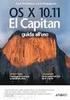 Tool di rinnovo self service Scopo e campo di applicazione del documento TOOL di RINNOVO self service Guida all uso - Ambiente Apple Mac OS X Ver.3 Revisione del 8/02/205 Tool di rinnovo self service Scopo
Tool di rinnovo self service Scopo e campo di applicazione del documento TOOL di RINNOVO self service Guida all uso - Ambiente Apple Mac OS X Ver.3 Revisione del 8/02/205 Tool di rinnovo self service Scopo
Autorità di Certificazione del Consiglio Nazionale del Notariato. e-sign online. Manuale notaio
 Autorità di Certificazione del Consiglio Nazionale del Notariato Manuale notaio Versione: 1.0 Data: 31/05/2019 SOMMARIO PREMESSA... 2 1. FIRMA DI UN DOCUMENTO... 2 2. FIRMA CON SMARTCARD... 2 3. FIRMA
Autorità di Certificazione del Consiglio Nazionale del Notariato Manuale notaio Versione: 1.0 Data: 31/05/2019 SOMMARIO PREMESSA... 2 1. FIRMA DI UN DOCUMENTO... 2 2. FIRMA CON SMARTCARD... 2 3. FIRMA
PROCEDURA D INSTALLAZIONE DEL SOFTWARE DELLA CARTA TS-CNS. OBERTHUR su Windows 32 bit e 65 bit
 PROCEDURA D INSTALLAZIONE DEL SOFTWARE DELLA CARTA TS-CNS OBERTHUR su Windows 32 bit e 65 bit INDICE Introduzione alla procedura d installazione del software della carta TS-CNS... 3 Installazione Software
PROCEDURA D INSTALLAZIONE DEL SOFTWARE DELLA CARTA TS-CNS OBERTHUR su Windows 32 bit e 65 bit INDICE Introduzione alla procedura d installazione del software della carta TS-CNS... 3 Installazione Software
Firmare le utilizzando il client di posta elettronica Microsoft Office Outlook 2007
 Firmare le e-mail utilizzando il client di posta elettronica Microsoft Office Outlook 2007 Il certificato di autenticazione personale, oltre a consentire al Titolare di effettuare un autenticazione forte
Firmare le e-mail utilizzando il client di posta elettronica Microsoft Office Outlook 2007 Il certificato di autenticazione personale, oltre a consentire al Titolare di effettuare un autenticazione forte
Apposizione e verifica di una firma digitale tramite Carta Regionale dei Servizi
 Apposizione e verifica di una firma digitale tramite Carta Regionale dei Servizi Requisiti generali Per firmare digitalmente un documento è necessario possedere il codice PIN associato alla Carta Nazionale
Apposizione e verifica di una firma digitale tramite Carta Regionale dei Servizi Requisiti generali Per firmare digitalmente un documento è necessario possedere il codice PIN associato alla Carta Nazionale
Istruzioni Installazione ed Utilizzo del Software FIRMACERTA 1. Installazione del Software FIRMACERTA
 Istruzioni Installazione ed Utilizzo del Software FIRMACERTA 1. Installazione del Software FIRMACERTA 2. Utilizzo del Software FIRMACERTA 2.1 Aggiornamento Automatico 2.2 Opzioni 2.3 Firma 2.4 Firma e
Istruzioni Installazione ed Utilizzo del Software FIRMACERTA 1. Installazione del Software FIRMACERTA 2. Utilizzo del Software FIRMACERTA 2.1 Aggiornamento Automatico 2.2 Opzioni 2.3 Firma 2.4 Firma e
Download ed Installazione del Software di Firma Digitale
 Download ed Installazione del Software di Firma Digitale 1. Download del Software Il software necessario è disponibile sul sito http://www.ittelecom.it/default.aspx?idpage=632 Le componenti da installare
Download ed Installazione del Software di Firma Digitale 1. Download del Software Il software necessario è disponibile sul sito http://www.ittelecom.it/default.aspx?idpage=632 Le componenti da installare
PROCEDURA D INSTALLAZIONE DEL SOFTWARE DELLA CARTA TS-CNS. ATOS su Windows 32 bit e 65 bit
 PROCEDURA D INSTALLAZIONE DEL SOFTWARE DELLA CARTA TS-CNS ATOS su Windows 32 bit e 65 bit INDICE Introduzione alla procedura d installazione del software della carta TS-CNS... 3 Installazione Software
PROCEDURA D INSTALLAZIONE DEL SOFTWARE DELLA CARTA TS-CNS ATOS su Windows 32 bit e 65 bit INDICE Introduzione alla procedura d installazione del software della carta TS-CNS... 3 Installazione Software
Tool di rinnovo self service: guida all uso
 Tool di rinnovo self service Scopo e campo di applicazione del documento TOOL di RINNOVO self service Guida all uso Ver 1.2 Revisione del 02/10/2014 1 Tool di rinnovo self service Scopo e campo di applicazione
Tool di rinnovo self service Scopo e campo di applicazione del documento TOOL di RINNOVO self service Guida all uso Ver 1.2 Revisione del 02/10/2014 1 Tool di rinnovo self service Scopo e campo di applicazione
Sistema Informativo Sanitario Territoriale
 Sistema Informativo Sanitario Territoriale MANUALE KIT ACTALIS CNS Versione 2.0 Maggio 2016 Pag 1 di 30 Indice 1. SCOPO DEL MANUALE...3 2. REQUISITI DI SISTEMA...3 3. ACTALIS KIT CNS CD ROM...3 4. COLLEGAMENTO
Sistema Informativo Sanitario Territoriale MANUALE KIT ACTALIS CNS Versione 2.0 Maggio 2016 Pag 1 di 30 Indice 1. SCOPO DEL MANUALE...3 2. REQUISITI DI SISTEMA...3 3. ACTALIS KIT CNS CD ROM...3 4. COLLEGAMENTO
Certification Authority del Consiglio Nazionale del Notariato. Configurazione postazione PC per Windows XP, 7 e 8 Manuale Utente
 Certification Authority del Consiglio Nazionale del Notariato Configurazione postazione PC per Windows XP, 7 e 8 INDICE 1 INTRODUZIONE AL DOCUMENTO 3 1.1 SCOPO E CAMPO DI APPLICAZIONE DEL DOCUMENTO...
Certification Authority del Consiglio Nazionale del Notariato Configurazione postazione PC per Windows XP, 7 e 8 INDICE 1 INTRODUZIONE AL DOCUMENTO 3 1.1 SCOPO E CAMPO DI APPLICAZIONE DEL DOCUMENTO...
PROCEDIMENTO DI RINNOVO DEL CONSIGLIO CAMERALE QUINQUENNIO Istruzioni tecniche per la compilazione degli elenchi contenuti nell Allegato D
 PROCEDIMENTO DI RINNOVO DEL CONSIGLIO CAMERALE QUINQUENNIO 2020-2025 Istruzioni tecniche per la compilazione degli elenchi contenuti nell Allegato D Avvertenze L allegato D messo a disposizione dalla Camera
PROCEDIMENTO DI RINNOVO DEL CONSIGLIO CAMERALE QUINQUENNIO 2020-2025 Istruzioni tecniche per la compilazione degli elenchi contenuti nell Allegato D Avvertenze L allegato D messo a disposizione dalla Camera
PROCEDIMENTO DEL COSTITUZIONE DEL CONSIGLIO DELLA CAMERA DI COMMERCIO I.A.A DI BIELLA E VERCELLI
 PROCEDIMENTO DEL COSTITUZIONE DEL CONSIGLIO DELLA CAMERA DI COMMERCIO I.A.A DI BIELLA E VERCELLI 2016 2020 Istruzioni tecniche per la compilazione degli elenchi contenuti nell allegato D Avvertenza L allegato
PROCEDIMENTO DEL COSTITUZIONE DEL CONSIGLIO DELLA CAMERA DI COMMERCIO I.A.A DI BIELLA E VERCELLI 2016 2020 Istruzioni tecniche per la compilazione degli elenchi contenuti nell allegato D Avvertenza L allegato
FASI DA ESEGUIRE ON-LINE
 FASI DA ESEGUIRE ON-LINE a) Compilazione dell istanza secondo il modello illustrato nel formulario. Istruzioni per candidarsi on-line Pagina 1 Compilazione dell istanza ATTENZIONE!!! Per poter interagire
FASI DA ESEGUIRE ON-LINE a) Compilazione dell istanza secondo il modello illustrato nel formulario. Istruzioni per candidarsi on-line Pagina 1 Compilazione dell istanza ATTENZIONE!!! Per poter interagire
TokenUSB_Guida_Rapida
 TokenUSB_Guida_Rapida InfoCert InfoCert S.p.A. Versione 1.2 del 06/03/2017 Indice 1. La Token USB... 4 2. Installazione... 4 2.1 Installazione iniziale... 4 2.2 Installazione SIM... 5 2.3 Prerequisiti...
TokenUSB_Guida_Rapida InfoCert InfoCert S.p.A. Versione 1.2 del 06/03/2017 Indice 1. La Token USB... 4 2. Installazione... 4 2.1 Installazione iniziale... 4 2.2 Installazione SIM... 5 2.3 Prerequisiti...
FIRMA DEI DOCUMENTI E VERIFICA DELLA FIRMA DIGITALE CON DIKE 6
 Versione 2016-05 - IT MANUALE - STAZIONE APPALTANTE FIRMA DEI DOCUMENTI E VERIFICA DELLA FIRMA DIGITALE CON DIKE 6 Contenuto 1. Firmare 2. Verificare Numero verde Stazioni Appaltanti 800 288 960 AGENTUR
Versione 2016-05 - IT MANUALE - STAZIONE APPALTANTE FIRMA DEI DOCUMENTI E VERIFICA DELLA FIRMA DIGITALE CON DIKE 6 Contenuto 1. Firmare 2. Verificare Numero verde Stazioni Appaltanti 800 288 960 AGENTUR
DiKe Pro Guida rapida all'uso
 DiKe Pro 4.0.0 - Guida rapida all'uso La firma digitale è la possibilità, legalmente riconosciuta e normata, di fare proprio, cioè di firmare, un documento digitale. Così come la firma autografa sul documento
DiKe Pro 4.0.0 - Guida rapida all'uso La firma digitale è la possibilità, legalmente riconosciuta e normata, di fare proprio, cioè di firmare, un documento digitale. Così come la firma autografa sul documento
Configurazione di ADOBE ACROBAT READER DC per la firma digitale dei moduli del Processo Amministrativo Telematico
 Configurazione di ADOBE ACROBAT READER DC per la firma digitale dei moduli del Processo Amministrativo Telematico La firma digitale dei moduli predisposti per il deposito di atti nell ambito del PAT, va
Configurazione di ADOBE ACROBAT READER DC per la firma digitale dei moduli del Processo Amministrativo Telematico La firma digitale dei moduli predisposti per il deposito di atti nell ambito del PAT, va
Tool di rinnovo self service: guida all uso
 TOOL di RINNOVO self service Guida all uso Ver 1.0 Revisione del 20/05/2014 Tool di rinnovo self service 1 INDICE INDICE... 2 1. Scopo e campo di applicazione del documento... 3 2. Termini e definizioni...
TOOL di RINNOVO self service Guida all uso Ver 1.0 Revisione del 20/05/2014 Tool di rinnovo self service 1 INDICE INDICE... 2 1. Scopo e campo di applicazione del documento... 3 2. Termini e definizioni...
PROCEDURA D INSTALLAZIONE DEL SOFTWARE DELLA CARTA TS-CNS. ACTALIS su Windows 32 bit e 65 bit
 PROCEDURA D INSTALLAZIONE DEL SOFTWARE DELLA CARTA TS-CNS ACTALIS su Windows 32 bit e 65 bit INDICE Introduzione alla procedura d installazione del software della carta TS-CNS... 3 Installazione Software
PROCEDURA D INSTALLAZIONE DEL SOFTWARE DELLA CARTA TS-CNS ACTALIS su Windows 32 bit e 65 bit INDICE Introduzione alla procedura d installazione del software della carta TS-CNS... 3 Installazione Software
SIPEE. Modalità operative di configurazione e accesso al sistema SIPEE. Sommario
 SIPEE Modalità operative di configurazione e accesso al sistema SIPEE Sommario CERTIFICATI DIGITALI... 2 KIT DI FIRMA DIGITALE... 4 ESEMPI DI INSTALLAZIONE DELLE BUSINESS KEY... 6 SOFTWARE UTILI... 19
SIPEE Modalità operative di configurazione e accesso al sistema SIPEE Sommario CERTIFICATI DIGITALI... 2 KIT DI FIRMA DIGITALE... 4 ESEMPI DI INSTALLAZIONE DELLE BUSINESS KEY... 6 SOFTWARE UTILI... 19
TS-CNS. Tessera Sanitaria Carta Nazionale dei Servizi. Manuale di installazione e configurazione. Versione del
 TS-CNS Tessera Sanitaria Carta Nazionale dei Servizi Versione 01.00 del 16.07.2013 - Sistema Operativo Microsoft Windows 32/64 bit - Carte Athena Per conoscere tutti i servizi della TS CNS visita il sito:
TS-CNS Tessera Sanitaria Carta Nazionale dei Servizi Versione 01.00 del 16.07.2013 - Sistema Operativo Microsoft Windows 32/64 bit - Carte Athena Per conoscere tutti i servizi della TS CNS visita il sito:
Guida all installazione della carta sistema operativo Mac
 Guida all installazione della carta sistema operativo Mac Prima di procedere è necessario individuare il tipo di carta in tuo possesso: puoi identificarla guardando l'etichetta nell'angolo in alto a sinistra
Guida all installazione della carta sistema operativo Mac Prima di procedere è necessario individuare il tipo di carta in tuo possesso: puoi identificarla guardando l'etichetta nell'angolo in alto a sinistra
CAMERA DI COMMERCIO INDUSTRIA ARTIGIANATO E AGRICOLTURA DI BRESCIA PROCEDIMENTO DI RINNOVO DEL CONSIGLIO CAMERALE QUINQUENNIO (*)
 CAMERA DI COMMERCIO INDUSTRIA ARTIGIANATO E AGRICOLTURA DI BRESCIA PROCEDIMENTO DI RINNOVO DEL CONSIGLIO CAMERALE QUINQUENNIO 2019-2024 (*) Istruzioni tecniche per la compilazione degli elenchi contenuti
CAMERA DI COMMERCIO INDUSTRIA ARTIGIANATO E AGRICOLTURA DI BRESCIA PROCEDIMENTO DI RINNOVO DEL CONSIGLIO CAMERALE QUINQUENNIO 2019-2024 (*) Istruzioni tecniche per la compilazione degli elenchi contenuti
Manuale d uso.
 Manuale d uso www.bit4id.com 1 Sommario 1. Introduzione... 4 2. Caratteristiche del software... 5 2.1 Distribuzioni disponibili e requisiti... 5 2.2 Requisiti di sistema... 5 2.3. Installazione Windows...
Manuale d uso www.bit4id.com 1 Sommario 1. Introduzione... 4 2. Caratteristiche del software... 5 2.1 Distribuzioni disponibili e requisiti... 5 2.2 Requisiti di sistema... 5 2.3. Installazione Windows...
FASI DA ESEGUIRE ON-LINE
 FASI DA ESEGUIRE ON-LINE a) Accesso alla procedura mediante le credenziali in possesso; b) Compilazione dello Schema di documentazione progetto secondo il modello illustrato nel formulario; Istruzioni
FASI DA ESEGUIRE ON-LINE a) Accesso alla procedura mediante le credenziali in possesso; b) Compilazione dello Schema di documentazione progetto secondo il modello illustrato nel formulario; Istruzioni
Archiviazione Elettronica e Conservazione sostitutiva
 ACO Archiviazione Elettronica e Conservazione sostitutiva Giugno 2015 INDICE A) INSTALLAZIONE DELL AGGIORNAMENTO... 2 AGGIORNAMENTO STAND ALONE/SERVER... 2 AGGIORNAMENTO CLIENT... 4 B) CONSERVAZIONE IN
ACO Archiviazione Elettronica e Conservazione sostitutiva Giugno 2015 INDICE A) INSTALLAZIONE DELL AGGIORNAMENTO... 2 AGGIORNAMENTO STAND ALONE/SERVER... 2 AGGIORNAMENTO CLIENT... 4 B) CONSERVAZIONE IN
Istruzioni tecniche per il rinnovo del Consiglio camerale. Parma, 17 marzo 2014
 Istruzioni tecniche per il rinnovo del Consiglio camerale Parma, 17 marzo 2014 Requisiti hardware 1. Personal Computer 2. Lettore di Smart Card 3. Masterizzatore CD/DVD 4. CD / DVD Masterizzabili NON Riscrivibili
Istruzioni tecniche per il rinnovo del Consiglio camerale Parma, 17 marzo 2014 Requisiti hardware 1. Personal Computer 2. Lettore di Smart Card 3. Masterizzatore CD/DVD 4. CD / DVD Masterizzabili NON Riscrivibili
Sistema Informativo Valutazioni e PRocedimenti Ambientali (SIPRA)
 Sistema Informativo Valutazioni e PRocedimenti Ambientali (SIPRA) Guida alla configurazione della postazione di lavoro e accesso al servizio Sommario AVVERTENZE... 2 1. MODALITÀ ACCESSO AL SERVIZIO...
Sistema Informativo Valutazioni e PRocedimenti Ambientali (SIPRA) Guida alla configurazione della postazione di lavoro e accesso al servizio Sommario AVVERTENZE... 2 1. MODALITÀ ACCESSO AL SERVIZIO...
FIRMA DIGITALE Guida per la migrazione
 FIRMA DIGITALE Guida per la migrazione Maggio 2015 Banca Monte dei Paschi di Siena S.p.A. Sommario Informazioni utili preliminari:... 3 1. Accesso alla pagina di migrazione e pulizia di java... 4 2. Accesso
FIRMA DIGITALE Guida per la migrazione Maggio 2015 Banca Monte dei Paschi di Siena S.p.A. Sommario Informazioni utili preliminari:... 3 1. Accesso alla pagina di migrazione e pulizia di java... 4 2. Accesso
FASI DA ESEGUIRE ON-LINE
 FASI DA ESEGUIRE ON-LINE a) Rettifica del progetto di reddito minimo precedentemente presentato. Istruzioni per candidarsi on-line Pagina 1 Rettifica di un progetto precedentemente presentato ATTENZIONE!!!
FASI DA ESEGUIRE ON-LINE a) Rettifica del progetto di reddito minimo precedentemente presentato. Istruzioni per candidarsi on-line Pagina 1 Rettifica di un progetto precedentemente presentato ATTENZIONE!!!
CryptoClient. Manuale d uso
 CryptoClient Manuale d uso Telecom Italia Trust Technologies S.r.l. - Documento Pubblico Tutti i diritti riservati Indice degli argomenti CryptoClient... 1 Manuale d uso... 1 Indice degli argomenti...
CryptoClient Manuale d uso Telecom Italia Trust Technologies S.r.l. - Documento Pubblico Tutti i diritti riservati Indice degli argomenti CryptoClient... 1 Manuale d uso... 1 Indice degli argomenti...
TS-CNS. Tessera Sanitaria Carta Nazionale dei Servizi. Manuale di installazione e configurazione. Versione del
 TS-CNS Tessera Sanitaria Carta Nazionale dei Servizi Versione 02.00 del 21.01.2014 - Sistema operativo Windows 32bit e 64bit - Carte Siemens Per conoscere tutti i servizi della TS CNS visita il sito: www.regione.sardegna.it/tscns
TS-CNS Tessera Sanitaria Carta Nazionale dei Servizi Versione 02.00 del 21.01.2014 - Sistema operativo Windows 32bit e 64bit - Carte Siemens Per conoscere tutti i servizi della TS CNS visita il sito: www.regione.sardegna.it/tscns
Guida Autenticazione CNS
 Guida all'autenticazione al Portale Sole tramite CNS Sommario 1) Introduzione... 1 2) Driver e Software... 2 3) Installazione e configurazione della Postazione per l utilizzo della CNS... 3 4) Rilevazione
Guida all'autenticazione al Portale Sole tramite CNS Sommario 1) Introduzione... 1 2) Driver e Software... 2 3) Installazione e configurazione della Postazione per l utilizzo della CNS... 3 4) Rilevazione
DIKE_IC Manuale Utente InfoCert
 DIKE_IC Manuale Utente InfoCert InfoCert S.p.A. Versione 1.2 del 03/12/13 Indice 1. La Firma Digitale... 3 2. Installazione e primo utilizzo DIKE_IC... 4 2.1. Aggiornamento sw... 5 3. Barra degli strumenti...
DIKE_IC Manuale Utente InfoCert InfoCert S.p.A. Versione 1.2 del 03/12/13 Indice 1. La Firma Digitale... 3 2. Installazione e primo utilizzo DIKE_IC... 4 2.1. Aggiornamento sw... 5 3. Barra degli strumenti...
DIKE Area Sistemi Sicurezza Informatica. InfoCamere Società Consortile di Informatica delle Camere di Commercio Italiane per azioni
 InfoCamere Società Consortile di Informatica delle Camere di Commercio Italiane per azioni DIKE 3.1.1 Funzione emittente Redatto da Verificato da 70500 Area Sistemi Sicurezza Informatica GM GM 16/12/04
InfoCamere Società Consortile di Informatica delle Camere di Commercio Italiane per azioni DIKE 3.1.1 Funzione emittente Redatto da Verificato da 70500 Area Sistemi Sicurezza Informatica GM GM 16/12/04
Dike 4.0.0 - Guida rapida all'uso
 Dike 4.0.0 - Guida rapida all'uso La firma digitale è la possibilità, legalmente riconosciuta e normata, di fare proprio, cioè di firmare, un documento digitale. Così come la firma autografa sul documento
Dike 4.0.0 - Guida rapida all'uso La firma digitale è la possibilità, legalmente riconosciuta e normata, di fare proprio, cioè di firmare, un documento digitale. Così come la firma autografa sul documento
- Informativa Digital Sign - Guida alla configurazione
 Guida alla configurazione Informativa Digital Sign Guida alla configurazione Pagina 1 di 14 Indice 1. Riferimenti... 2 2. Scopo e campo di applicazione... 2 3. Abilitare la verifica delle CRL... 3 4. Aggiornamento
Guida alla configurazione Informativa Digital Sign Guida alla configurazione Pagina 1 di 14 Indice 1. Riferimenti... 2 2. Scopo e campo di applicazione... 2 3. Abilitare la verifica delle CRL... 3 4. Aggiornamento
La firma digitale in Ateneo: Linee guida per l utilizzo della firma
 : Linee guida per l utilizzo della firma Università degli Studi di Napoli Federico II C.S.I. Centro di Ateneo per i Servizi Informativi Area tecnica egovernment Data ultimo aggiornamento: 21.7.2014 Il
: Linee guida per l utilizzo della firma Università degli Studi di Napoli Federico II C.S.I. Centro di Ateneo per i Servizi Informativi Area tecnica egovernment Data ultimo aggiornamento: 21.7.2014 Il
DIKE WHITELABEL Manuale utente
 1 DIKE WHITELABEL Manuale utente Sommario Dike WL Manuale utente Pagina 2 di 10 1 Installazione e primo utilizzo Dike6... 3 1.1 Installazione Windows... 3 1.2 Aggiornamento... 6 2 Gestione dispositivo...
1 DIKE WHITELABEL Manuale utente Sommario Dike WL Manuale utente Pagina 2 di 10 1 Installazione e primo utilizzo Dike6... 3 1.1 Installazione Windows... 3 1.2 Aggiornamento... 6 2 Gestione dispositivo...
1. Firma. La visualizzazione di tale avviso può essere disattivata dal menu Strumenti : InfoCert S.p.A. Versione 1.
 1. Firma Dopo aver selezionato un file, per firmare si sceglie questa funzione. Dalla maschera che appare si sceglie la directory in cui memorizzare il file firmato, e subito dopo si digita il PIN del
1. Firma Dopo aver selezionato un file, per firmare si sceglie questa funzione. Dalla maschera che appare si sceglie la directory in cui memorizzare il file firmato, e subito dopo si digita il PIN del
Guida ai servizi CENED. Firma digitale ACE
 Guida ai servizi CENED Firma digitale ACE Aggiornamento 04/02/2013 Guida ai servizi CENED Firma digitale ACE Indice Premessa...3 1. Firma digitale dei file.xml/.cnd e.pdf...4 2. Chiusura DdC...7 2.1. Modalità
Guida ai servizi CENED Firma digitale ACE Aggiornamento 04/02/2013 Guida ai servizi CENED Firma digitale ACE Indice Premessa...3 1. Firma digitale dei file.xml/.cnd e.pdf...4 2. Chiusura DdC...7 2.1. Modalità
GUIDA DELLA FIRMA DIGITALE
 GUIDA PER L APPOSIZIONE E L UTILIZZO DELLA FIRMA DIGITALE 8 luglio 2016 INDICE 1 I formati di firma p7m e pdf... 3 2 Prerequisito... 3 3 Per firmare file... 3 3.1 Firma con FirmaOk! di Postcert... 4 3.1.1
GUIDA PER L APPOSIZIONE E L UTILIZZO DELLA FIRMA DIGITALE 8 luglio 2016 INDICE 1 I formati di firma p7m e pdf... 3 2 Prerequisito... 3 3 Per firmare file... 3 3.1 Firma con FirmaOk! di Postcert... 4 3.1.1
FASI DA ESEGUIRE ON-LINE
 FASI DA ESEGUIRE ON-LINE a) Compilazione della candidatura telematica secondo il modello illustrato nel formulario. Istruzioni per candidarsi on-line Pagina 1 Compilazione della candidatura telematica
FASI DA ESEGUIRE ON-LINE a) Compilazione della candidatura telematica secondo il modello illustrato nel formulario. Istruzioni per candidarsi on-line Pagina 1 Compilazione della candidatura telematica
Istruzioni per l inserimento di una firma elettronica con Acrobat Reader
 Istruzioni per l inserimento di una firma elettronica con Acrobat Reader Premessa... 1 Salvataggio del documento sul computer... 1 Download da Chrome... 1 Download da Firefox... 1 Download da Internet
Istruzioni per l inserimento di una firma elettronica con Acrobat Reader Premessa... 1 Salvataggio del documento sul computer... 1 Download da Chrome... 1 Download da Firefox... 1 Download da Internet
Guida di Aiuto Ducati Document Viewer
 Ducati Document Viewer Panoramica Il portale Ducati Document Viewer è un sito dedicato alla consultazione della documentazione tecnica. La documentazione che viene messa a disposizione è relativa ai modelli
Ducati Document Viewer Panoramica Il portale Ducati Document Viewer è un sito dedicato alla consultazione della documentazione tecnica. La documentazione che viene messa a disposizione è relativa ai modelli
Registration Authority
 Categoria TSP-Firma Digitale Codice Documento NAM-Autenticazione Web Namirial S.p.A. Redatto da Michelangelo Bonvini Nota di riservatezza Namirial TSP Verificato da Gabriele Bocchini Versione 1.1 Gabriele
Categoria TSP-Firma Digitale Codice Documento NAM-Autenticazione Web Namirial S.p.A. Redatto da Michelangelo Bonvini Nota di riservatezza Namirial TSP Verificato da Gabriele Bocchini Versione 1.1 Gabriele
UTILIZZO DELLA TESSERA SANITARIA
 Codice documento 16041101 Data creazione 11/04/2016 Ultima revisione 09/02/2019 Software PODOWORKS Versione 7 UTILIZZO DELLA TESSERA SANITARIA Dalla versione 7.4.1 di PODOWORKS è possibile, tramite un
Codice documento 16041101 Data creazione 11/04/2016 Ultima revisione 09/02/2019 Software PODOWORKS Versione 7 UTILIZZO DELLA TESSERA SANITARIA Dalla versione 7.4.1 di PODOWORKS è possibile, tramite un
Manuale AdiPA-Lite 6.5.0
 Manuale AdiPA-Lite 6.5.0 Supporto Adiuto Febbraio 2018 Manuale d uso e installazione AdiPA-Lite Supporto ADIUTO Febbraio 2018 1 INDICE MANUALE D USO ADIPA LITE... 3 INSTALLAZIONE NUOVA VERSIONE ADIPA LITE...12
Manuale AdiPA-Lite 6.5.0 Supporto Adiuto Febbraio 2018 Manuale d uso e installazione AdiPA-Lite Supporto ADIUTO Febbraio 2018 1 INDICE MANUALE D USO ADIPA LITE... 3 INSTALLAZIONE NUOVA VERSIONE ADIPA LITE...12
HELP N-COM EASYSET. Istruzioni d uso del programma N-Com Easyset UTILIZZO DI N-COM EASYSET...2
 HELP N-COM EASYSET Istruzioni d uso del programma N-Com Easyset UTILIZZO DI N-COM EASYSET...2 AGGIORNAMENTO N-COM EASYSET... 2 SELEZIONE LINGUA DI N-COM EASYSET... 2 BENVENUTO...3 RICONOSCIMENTO DISPOSITIVO...3
HELP N-COM EASYSET Istruzioni d uso del programma N-Com Easyset UTILIZZO DI N-COM EASYSET...2 AGGIORNAMENTO N-COM EASYSET... 2 SELEZIONE LINGUA DI N-COM EASYSET... 2 BENVENUTO...3 RICONOSCIMENTO DISPOSITIVO...3
Autorità di Certificazione del Consiglio Nazionale del Notariato. Come attivare la nuova smart card Notaio
 Autorità di Certificazione del Consiglio Nazionale del Notariato Come attivare la nuova smart card Notaio Versione: 05 Data: 15/07/2014 Versione: 05 Data: 15/07/2014 Nome file: firma2014_guida_rapida.docxpdf
Autorità di Certificazione del Consiglio Nazionale del Notariato Come attivare la nuova smart card Notaio Versione: 05 Data: 15/07/2014 Versione: 05 Data: 15/07/2014 Nome file: firma2014_guida_rapida.docxpdf
Manuale Utente Plico Telematico (Versione aggiornata 15 marzo 2019)
 Manuale Utente Plico Telematico (Versione aggiornata 15 marzo 2019) Procedimento Amministrativo Esami di Stato Indice Download applicazione... 3 Gestione del Plico sulla postazione d esame... 4 Applicazione
Manuale Utente Plico Telematico (Versione aggiornata 15 marzo 2019) Procedimento Amministrativo Esami di Stato Indice Download applicazione... 3 Gestione del Plico sulla postazione d esame... 4 Applicazione
su Windows XP con schede D-Link DWL 650+
 su Windows XP con schede D-Link DWL 650+ WIFE è il servizio gratuito per l'accesso wireless a Internet. Tutti gli studenti in possesso di un computer portatile possono accedere alla rete Internet mediante
su Windows XP con schede D-Link DWL 650+ WIFE è il servizio gratuito per l'accesso wireless a Internet. Tutti gli studenti in possesso di un computer portatile possono accedere alla rete Internet mediante
Istruzioni per l installazione ed uso del programma OMNICARD (rel.5.2) 18/04/2016
 LINX S.R.L. Istruzioni per l installazione ed uso del programma OMNICARD (rel.5.2) 18/04/2016 Sommario Installazione/aggiornamento programma OMNICARD 5.2 3 Avvio del programma OMNICARD 5.2 11 Istruzioni
LINX S.R.L. Istruzioni per l installazione ed uso del programma OMNICARD (rel.5.2) 18/04/2016 Sommario Installazione/aggiornamento programma OMNICARD 5.2 3 Avvio del programma OMNICARD 5.2 11 Istruzioni
Registration Authority
 Categoria TSP-Firma Digitale Codice Documento NAM-Guida Marche Temporali Namirial S.p.A. Redatto da Michelangelo Bonvini Nota di riservatezza Documento Pubblico Verificato da Gabriele Bocchini Versione
Categoria TSP-Firma Digitale Codice Documento NAM-Guida Marche Temporali Namirial S.p.A. Redatto da Michelangelo Bonvini Nota di riservatezza Documento Pubblico Verificato da Gabriele Bocchini Versione
Firma Remota Aruba --- Attivazione account di firma remota ed utilizzo ---
 Firma Remota Aruba --- Attivazione account di firma remota ed utilizzo --- Sommario 1. Procedura di attivazione della Firma Remota Aruba... 3 2. Utilizzo della firma remota Aruba con File Protector...
Firma Remota Aruba --- Attivazione account di firma remota ed utilizzo --- Sommario 1. Procedura di attivazione della Firma Remota Aruba... 3 2. Utilizzo della firma remota Aruba con File Protector...
Guida pratica all attivazione della componente applet per la firma digitale interna al portale VestaNET
 Guida pratica all attivazione della componente applet per la firma digitale interna al portale Aggiornamento al 09/02/2017 È stato introdotto il paragrafo di appendice, realizzato con la preziosa collaborazione
Guida pratica all attivazione della componente applet per la firma digitale interna al portale Aggiornamento al 09/02/2017 È stato introdotto il paragrafo di appendice, realizzato con la preziosa collaborazione
Manuale d uso firma4ng. firma4ng. Manuale d uso. Firma4ng Rev. 2.0
 firma4ng Manuale d uso Indice 1. Introduzione... 4 1.1. Scopo del documento... 4 2. firma4ng : caratteristiche del software... 5 2.1. Distribuzioni disponibili e requisiti software... 5 2.2. Requisiti
firma4ng Manuale d uso Indice 1. Introduzione... 4 1.1. Scopo del documento... 4 2. firma4ng : caratteristiche del software... 5 2.1. Distribuzioni disponibili e requisiti software... 5 2.2. Requisiti
VERSIONE PER WINDOWS CONFIGURAZIONE DI ADOBE ACROBAT READER DC PER L UTILIZZO CORRETTO NEL PROCESSO AMMINISTRATIVO TELEMATICO
 VERSIONE PER WINDOWS CONFIGURAZIONE DI ADOBE ACROBAT READER DC PER L UTILIZZO CORRETTO NEL PROCESSO AMMINISTRATIVO TELEMATICO - Apposizione di firma digitale PAdES BES con algoritmo SHA-256 Versione Paragrafo
VERSIONE PER WINDOWS CONFIGURAZIONE DI ADOBE ACROBAT READER DC PER L UTILIZZO CORRETTO NEL PROCESSO AMMINISTRATIVO TELEMATICO - Apposizione di firma digitale PAdES BES con algoritmo SHA-256 Versione Paragrafo
Faq Aruba Key/Unina Key
 Faq Aruba Key/Unina Key 1 Che cos è Aruba Key/Unina Key E il nuovo dispositivo (Token USB) di Firma digitale in distribuzione presso L U.R.P. dell Università degli Studi di Napoli Federico II di Aruba
Faq Aruba Key/Unina Key 1 Che cos è Aruba Key/Unina Key E il nuovo dispositivo (Token USB) di Firma digitale in distribuzione presso L U.R.P. dell Università degli Studi di Napoli Federico II di Aruba
Portale Acquisti eappaltifvg
 Portale Acquisti eappaltifvg Istruzioni operative per la presentazione telematica delle offerte Pag. 1 di 13 Sommario 1. Svolgimento della procedura... 4 1.1. PROCEDURA MONOLOTTO... 4 1.2 PROCEDURA MULTILOTTO...
Portale Acquisti eappaltifvg Istruzioni operative per la presentazione telematica delle offerte Pag. 1 di 13 Sommario 1. Svolgimento della procedura... 4 1.1. PROCEDURA MONOLOTTO... 4 1.2 PROCEDURA MULTILOTTO...
SIST Sistema Informativo Sanitario Territoriale MANUALE DI INSTALLAZIONE DI CISCO ANYCONNECT SECURE MOBILITY CLIENT
 SIST Sistema Informativo Sanitario Territoriale MANUALE DI INSTALLAZIONE DI CISCO ANYCONNECT SECURE MOBILITY CLIENT MAGGIO 2016 VERSIONE 1.0 Pag 1 di 12 Indice 1. SCOPO DEL MANUALE...3 2. CONTENUTO DA
SIST Sistema Informativo Sanitario Territoriale MANUALE DI INSTALLAZIONE DI CISCO ANYCONNECT SECURE MOBILITY CLIENT MAGGIO 2016 VERSIONE 1.0 Pag 1 di 12 Indice 1. SCOPO DEL MANUALE...3 2. CONTENUTO DA
N u o v e i s t r u z i o n i o p e r a t i v e d i a c c e s s o
 DIPARTIMENTO PER LE POLITICHE DEL PERSONALE DELL AMM. CIVILE E PER LE RISORSE STRUMENTALI E FINANZIARIE DIREZIONE CENTRALE RISORSE FINANZIARIE E STRUMENTALI UFFICIO IV - INNOVAZIONE TECNOLOGICA PER L AMMINISTRAZIONE
DIPARTIMENTO PER LE POLITICHE DEL PERSONALE DELL AMM. CIVILE E PER LE RISORSE STRUMENTALI E FINANZIARIE DIREZIONE CENTRALE RISORSE FINANZIARIE E STRUMENTALI UFFICIO IV - INNOVAZIONE TECNOLOGICA PER L AMMINISTRAZIONE
Configurazione Outlook
 Configurazione Outlook Windows Guida per: studenti e collaboratori Tempo di esecuzione: 10 min Introduzione In questa guida sarà illustrato come collegare la propria casella di posta SUPSI sul software
Configurazione Outlook Windows Guida per: studenti e collaboratori Tempo di esecuzione: 10 min Introduzione In questa guida sarà illustrato come collegare la propria casella di posta SUPSI sul software
Il link informativo per il rilascio della firma digitale è il seguente :
 Se non si è in possesso della PEC la si può richiedere gratuitamente alla Regione Basilicata, il link per ottenere le informazioni in merito è : http://www.ibasilicata.it/web/guest/pec. Il link informativo
Se non si è in possesso della PEC la si può richiedere gratuitamente alla Regione Basilicata, il link per ottenere le informazioni in merito è : http://www.ibasilicata.it/web/guest/pec. Il link informativo
TRASPORTI ECCEZIONALI ON LINE
 TRASPORTI ECCEZIONALI ON LINE Sistema On Line di Gestione presentazione Domande ed emissione Autorizzazioni al trasporto e transito di mezzi eccezionali ai sensi della normativa vigente. MANUALE TECNICO
TRASPORTI ECCEZIONALI ON LINE Sistema On Line di Gestione presentazione Domande ed emissione Autorizzazioni al trasporto e transito di mezzi eccezionali ai sensi della normativa vigente. MANUALE TECNICO
MANUALE NUOVA GESTIONE ALLEGATI NUOVA GESTIONE ALLEGATI
 NUOVA GESTIONE ALLEGATI Ultima revisione Febbraio 2019 1 Sommario Come attivare la gestione degli allegati per consentire la criptazione... 4 Configurazione iniziale... 6 Criptatura allegati... 7 La nuova
NUOVA GESTIONE ALLEGATI Ultima revisione Febbraio 2019 1 Sommario Come attivare la gestione degli allegati per consentire la criptazione... 4 Configurazione iniziale... 6 Criptatura allegati... 7 La nuova
Portale Acquisti eappaltifvg
 Portale Acquisti eappaltifvg Istruzioni operative per la presentazione telematica delle offerte Pag. 1 di 13 Sommario 1. Svolgimento della procedura... 4 1.1. PROCEDURA APERTA MONOLOTTO... 4 1.2 PROCEDURA
Portale Acquisti eappaltifvg Istruzioni operative per la presentazione telematica delle offerte Pag. 1 di 13 Sommario 1. Svolgimento della procedura... 4 1.1. PROCEDURA APERTA MONOLOTTO... 4 1.2 PROCEDURA
PROCEDURA D INSTALLAZIONE DEL SOFTWARE DELLA CARTA TS-CNS. ATOS su Linux 32 bit e 64 bit
 PROCEDURA D INSTALLAZIONE DEL SOFTWARE DELLA CARTA TS-CNS ATOS su Linux 32 bit e 64 bit INDICE Introduzione alla procedura d installazione del software della carta TS-CNS... 3 Installazione per ATOS su
PROCEDURA D INSTALLAZIONE DEL SOFTWARE DELLA CARTA TS-CNS ATOS su Linux 32 bit e 64 bit INDICE Introduzione alla procedura d installazione del software della carta TS-CNS... 3 Installazione per ATOS su
ARUBA KEY GUIDA RAPIDA ALL'INSTALLAZIONE. Scopri tutti i servizi su SEMPLICE DA USARE AUTO INSTALLANTE COMPATTA E PORTATILE
 ARUBA KEY FIRMA DIGITALE FIRMA DIGITALE GUIDA RAPIDA ALL'INSTALLAZIONE COMPATTA E PORTATILE AUTO INSTALLANTE SEMPLICE DA USARE Scopri tutti i servizi su www.pec.it Indice Prima installazione 2 Collega
ARUBA KEY FIRMA DIGITALE FIRMA DIGITALE GUIDA RAPIDA ALL'INSTALLAZIONE COMPATTA E PORTATILE AUTO INSTALLANTE SEMPLICE DA USARE Scopri tutti i servizi su www.pec.it Indice Prima installazione 2 Collega
FASI DA ESEGUIRE ON-LINE
 FASI DA ESEGUIRE ON-LINE a) registrazione del candidato mediante apposito link presente sul portale della Regione Basilicata e rilascio delle credenziali di accesso necessarie per procedere alla candidatura
FASI DA ESEGUIRE ON-LINE a) registrazione del candidato mediante apposito link presente sul portale della Regione Basilicata e rilascio delle credenziali di accesso necessarie per procedere alla candidatura
